

iPadのキーボード付きケースを買いたいけど、Apple純正品は高いなあ。
ロジクール製のCombo Touchも評判が良いみたいだから、詳しく知りたい!
今回はiPad Pro用のキーボード付きカバーとして、ロジクール製品の「Combo Touch」を入手したので、使い心地や実際に使ってみて感じたメリット・デメリットについて徹底解説します。
ちなみに、この記事も、iPadと「Combo Touch」で書いてます。
「Combo Touch」は、Apple純正品よりも15,000円くらい安く、人気のiPadケースになりますが、実際に使ってみてレビューや評判が良いのも当然と感じました。
ただ、良い点が多かったものの、少し物足りなく感じた点があったのも事実なので、その点も踏まえて感じたことを正直にレビューしようと思います!
「iPad用のキーボード付きケースを購入して、パソコンとしても使いたい」と思っている人にぴったりの内容なので、ぜひ読んでみてください!
Combo Touch製品ラインナップとセット内容
| Combo Touch | |
|---|---|
| 商品画像 |  |
| 価格(税込) | 22,770 ~ 26,730円 |
| 対応iPad | iPad Pro 12.9インチ iPad Pro 11インチ iPad Air 10.9インチ |
| 重量 | 574g~780g |
| 接続方式 | Smart Connector |
| 電源 | 不要 ※iPadによる電源供給 |
| 同梱物 | iPadカバー キーボード |
| 保証 | 2年間無償保証 |
ロジクールCombo Touchには、3種類のサイズがあり、iPad Pro(12.9インチ)・iPad Pro(11インチ)・iPad Air(10.9インチ)に対応しています。
価格は、iPad Pro(11インチ用)とiPad Air用が22,770円、iPad Pro(12.9インチ用)が26,730円です。
今回は、iPad Pro 12.9インチ用のCombo Touchを入手したので、実物の写真も交えながら製品の詳細を紹介していきます。
外箱は重厚感がありスライド式
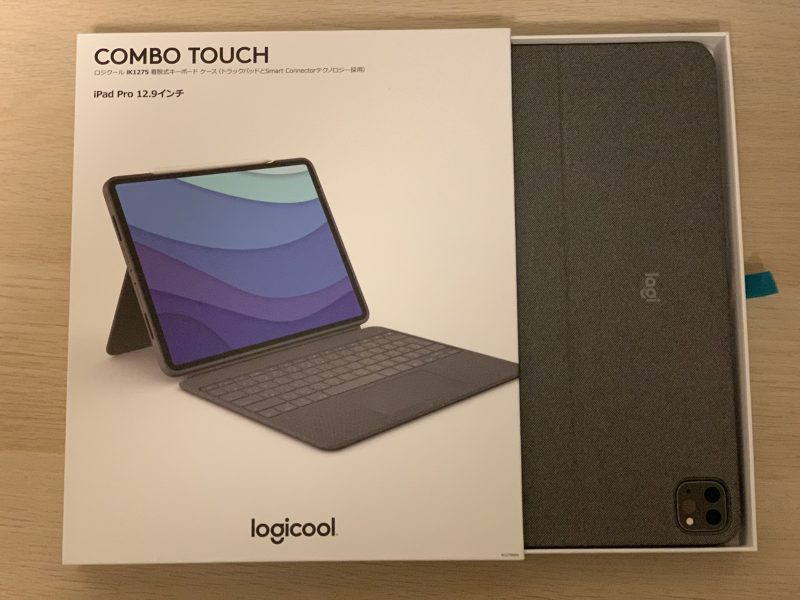
「Combo Touch」の外箱はしっかりとした作りになっていて、スライド式で取り出しが可能です。
箱をスライドすると、しっかりと保護された形でiPadケースが入っています。
色はシックなグレーで作りはしっかりしている

カラーは、「オックスフォードグレー」の一色のみで、誰が持ってもオシャレに見えるシックなグレーと言った感じです。
ケース自体もしっかりとした作りになっているので、万が一落としたりしても安心できそうだと感じました。
キーボード部分は取り外しができる

キーボードは取り外し可能なので、普通のiPadケースとしても、キーボード付きケースとしても利用可能になります。
常にキーボード部分も持ち運ぶとなると不便なので、取り外し可能なのはかなりグッドポイントです!
ケーブルや電池は不要のため付属なし

キーボードはSmart Connector方式での接続で電源不要のため、充電ケーブルや電池は必要なく、ドン混物は上記の写真に載っているもので全てになります。
iPadさえあれば利用できるのが、簡単でうれしいです!
2年間の無料保証で万が一壊れても安心
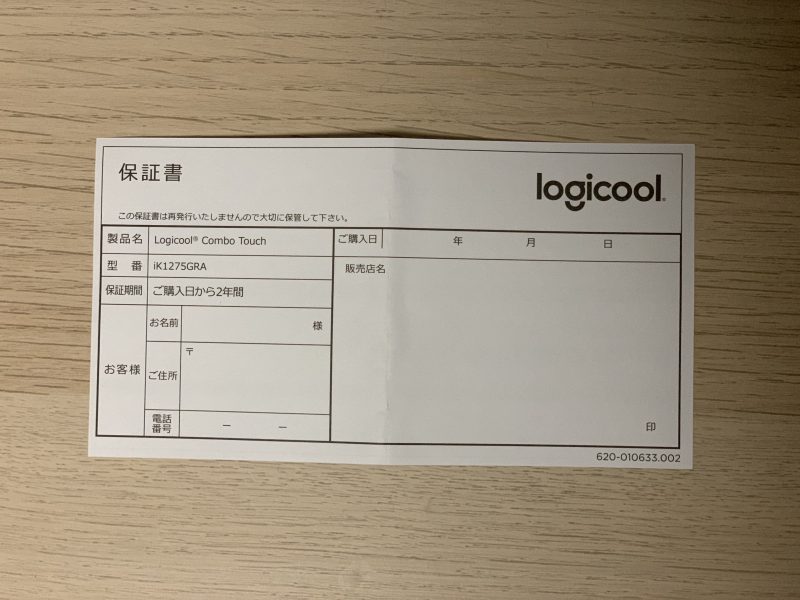
しっかりとした作りなので、壊れる可能性は低いですが、2年間無料保証が付いているので、万が一の時も安心です。
Appleなどは1年間なので、2年も保証してくれるのはありがたいですね!
Apple純正品との比較
ロジクールの「Combo Touch」と、Apple純正品のiPadカバー「Magic Keyboard」および「Smart Keyboard Folio」を比較してみました。いずれもiPad Pro12.9インチ用になります。
まず、価格や重さで選ぶなら「Smart Keyboard Folio」ですが、角度調整が2パターンのみ、トラックパッドがない、キーボードが打ちにくいなど物足りない点が多いのも事実なので、「Combo Touch」か「Magic Keyboard」が現実的な選択肢でしょう。
「Combo Touch」は、「Magic Keyboard」より15,000円程度安い、キーボードの着脱が可能、角度調節が自由自在、トラックパッドが大きい、2年間の無料保証など、「Combo Touch」の方が魅力的な点が多そうです。
一方で、「Magic Keyboard」は、「Combo Touch」よりもやや軽く、充電専用ではありますがUSB-Cポートがある点は、「Magic Keyboard」ならではの特徴と言えます。
私は、 「Magic Keyboard」 にしようと思っていましたが、画面の角度の傾きが物足りなく、着脱不可だったので、自由に角度調節できて、キーボードの着脱も可能な「Combo Touch」を選びました。
【総評】Combo Touchを使って感じたことを本音でレビュー

ここからは、私が「Combo Touch」を実際に利用してみて感じたメリットやデメリットを紹介していきます。
使い心地はもちろん、機能面や物足りなく感じている点も包み隠さず紹介するので、購入前にぜひ読んでみて下さい!
【プラスレビュー】Combo Touchのメリット
「Combo Touch」を使っている中で、満足している点や便利だと感じている点は上記の通りです。ひとつずつ順番に解説していきます!
Apple純正品よりも15000円安い
ロジクールの「Combo Touch」と、Apple純正品の「Magic Keyboard」より15,000円も安いです。
15,000円あれば、iPadに必要不可欠な「Apple Pencil(第2世代)」を購入できてしまうので、非常に大きな差と言えます。
サイズが豊富で色んな種類のiPadに対応している
Combo Touchは、サイズバリエーションが豊富で、iPad Pro 12.9インチ、iPad Pro 11インチ、iPad Air 10.9インチの3種類のサイズに対応しています。
・iPad Pro 12.9インチ(第5世代)
・iPad Pro 11インチ(第1世代・第2世代・第3世代)
・iPad Air (第4世代)
キーボードは着脱可能でiPadケースにもなる

「Combo Touch」の最大の特徴のひとつが、キーボードが着脱可能という点でしょう。
Apple純正品の場合はキーボード部分を取り外すことができないので、常にキーボード付きで持ち運ぶ必要があります。
一方で、「Combo Touch」であれば、必要に応じてキーボード付き・キーボードなしを使い分けられるので、持ち運びが楽です。
スタンドでスクリーンの角度を自由自在に調整できる

「Combo Touch」は背面にスタンドが付いていて、iPadの画面が好みの角度になるように、自由に調整可能です。
Appleの「Magic Keyboard」は可動域が少し小さく、「もっと傾かないかなあ」となりましたが、「Combo Touch」は調整できる範囲が広いので、快適にパソコンとしても使えています。
Appleペンシルの保管スペースがある
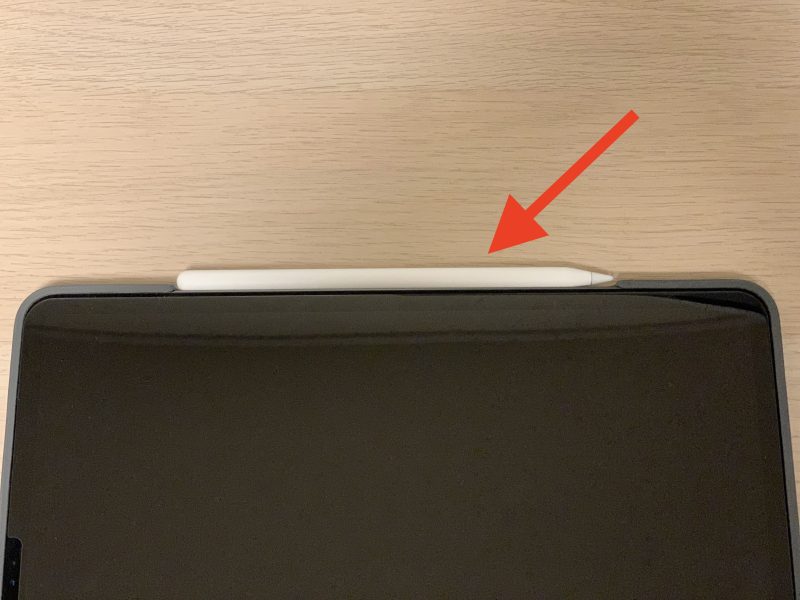
Apple Pencil(第2世代)は、iPadの側面に装着して充電やペアリングを行いますが、iPadの全面をカバーしてしまうケースだとApple Pencilを装着できない可能性があります。
しかし、「Combo Touch」にはしっかりとApple Pencil用のスペースが確保されているので困りません。
絵文字が使いやすい
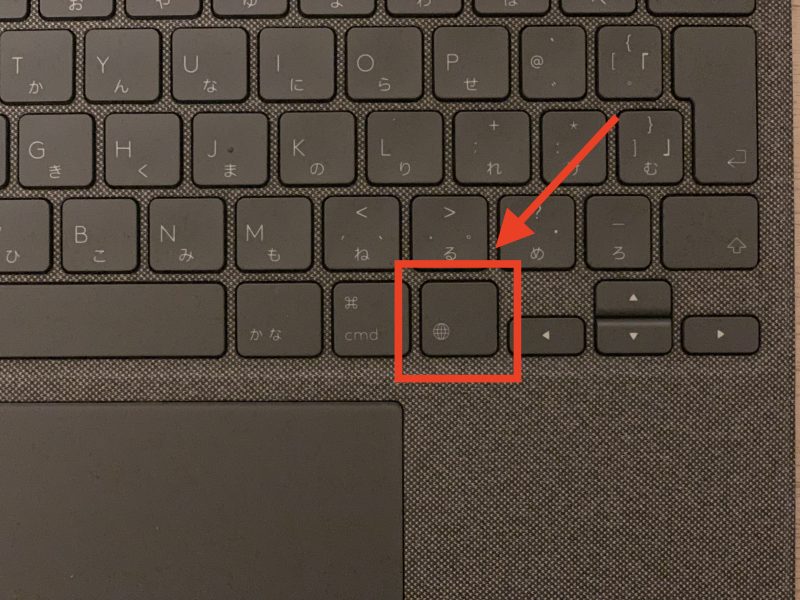
「Combo Touch」には、入力切替ができる「地球儀マーク」のボタンがあり、このボタンを押すと「日本語入力」、「英語入力」、「ローマ字入力」などを切り替えることが可能です。
そして、「絵文字入力」にも切り替えることができるので、パソコンとして使っていても簡単に絵文字を使用できます。地味に嬉しい機能です。
ペアリングや充電が不要

Smart Connector方式で、iPadから直接給電するため、キーボードの充電等は必要ありません。
トラックパッドが大きい

「Combo Touch」は、Apple純正品の「Magic Keyboard」よりもトラックパッドが大きく、快適にタッチ操作をすることができます。
トラックパッドが小さいと、指での操作がしにくいので不便ですが、「Combo Touch」はMacbookを使っているのと同じような使用感です。
Macのショートカットキーが使える
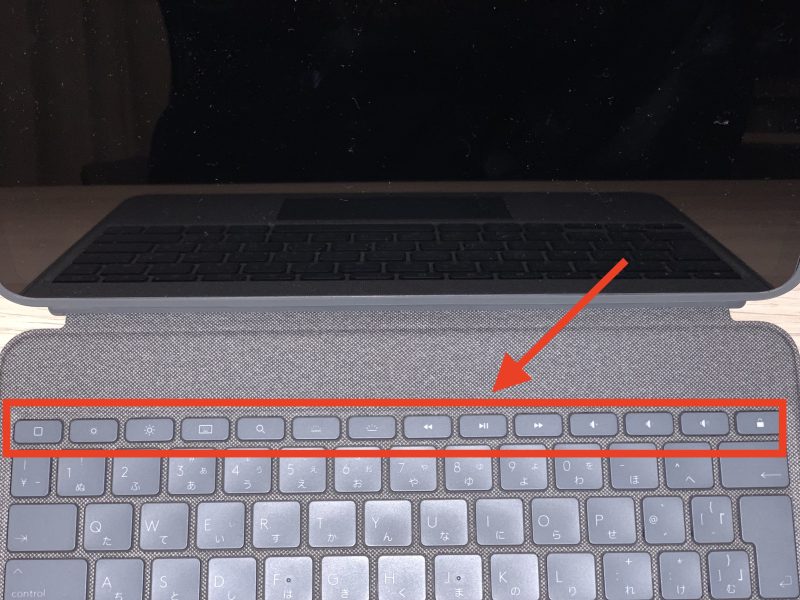
「Combo Touch」は、キーボードの一番上の行がMacのショートカットキーになっており、ボタン一つで画面ロックや、明るさ・ボリュームの調節などができます。
これも、「Magic Keyboard」にはない機能で、まるでMacbookを使っているかのような感覚で操作可能です。
【マイナスレビュー】Combo Touchのデメリット
ケースの重量がやや重い

Apple純正品もそうですが、キーボード付きケースとなると、iPad本体と合わせて2キロ近い重量になるので、持ち運びには少し不便です。
そのため、パソコンとして使う時以外は、キーボード部分は外しておくようにしています。
キーボード部分が取り外し可能で本当に助かっています…
パソコンとして使用する場合は、スペースが広めに必要

「Combo Touch」は、画面を傾けられる範囲が広いため、パソコンとして利用する時は結構スペースが必要になります。
スタバの丸テーブルくらいのスペースがあれば全く問題なく使えますが、机の上に色々と物を置きがちな人は、スペースが足りない問題が起こるかもしれません。
キーボードやトラックパッドの反応が悪い時がある

本当にたまになのですが、キーボードやトラックパッドがうまく反応しないことがあります。
まれに、iPadのOSアップデートがあると反応が悪くなることがあり、その後ロジクールのアプリでシステムアップデートをしてくれるので、すぐに解決することが多いです。
キーボードをつけていると開きにくい

キーボード付きでiPadケースにしていると、ケースを開くのが少し大変です。
指でひっかけて開けると簡単に開けられますが、それでも開けるのに苦戦をすることがあります。。
キーボードが小さくて打ちにくい部分がある
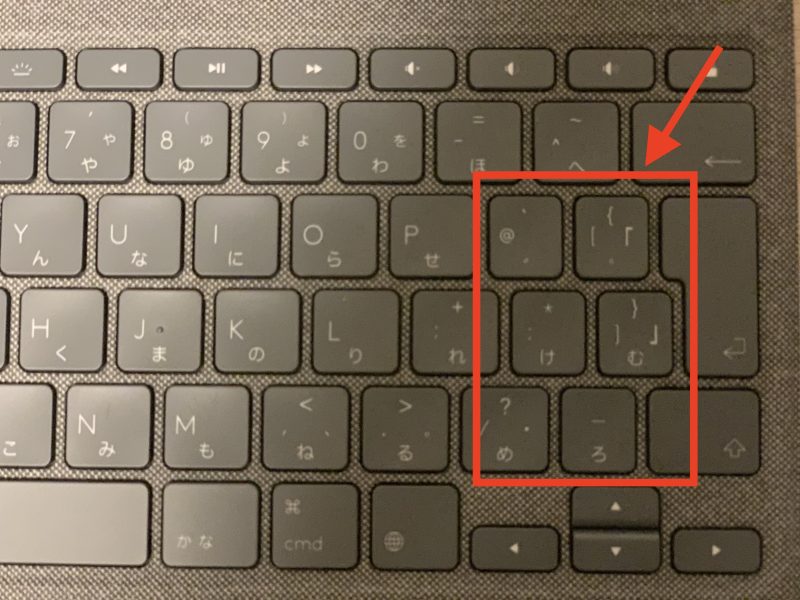
スペースの都合上、キーボードの右側の一部分が小さめになっているので、その部分だけは少しタイピングがしにくいです。
ただ、基本的にはキーボードの打鍵感はよく、Macbookをタイピングしているのとあまり差がありません。
キーボードが小さい部分についても、「:」など、日常的に使う機会が少ない場所なので、そんなに不便には感じていません。
実際にCombo Touchを使っている人のレビュー・口コミ
お正月に注文してたiPadProやっと届いた!smart keyboard folioと悩んだけど、取り外しできる所が気に入ってLogicool combo touchにしましたヾ( ^ω^)ノめっちゃ良い pic.twitter.com/YaY41xCG6l
— Beny* (@nyattousagi) January 17, 2022
iPad miniに取り付けるキーボードを純正のMagic KeyboardからLogicoolのCombo Touchに交換したけど、純正キーボードめちゃくちゃ糞だったんだな😢 pic.twitter.com/u7SIHHIVJF
— 相場王ししゃもん(sixamo) (@komochi4xamo) January 10, 2022
Logicoolのcombo touch。
— しふ (@sifuny8877) December 26, 2021
iPadで文字を打つ機会が多いので購入。
ショートカットキーが便利です。 pic.twitter.com/kmqV2iX5o2
私以外の購入者の口コミを調べるために、Twitterでロジクール「Combo Touch」の評判を見てみました。
やはり、キーボード部分の取り外しができることが購入の決め手になっている声が多かったです。
また、中にはApple純正のキーボード付きケースが微妙で、乗り換えたという方もいらっしゃいました。
総じて、「Combo Touch」には満足しているという口コミが多かったです。
まとめ:ロジクール製「Combo Touch」のレビュー

今回はロジクールの「Combo Touch」をレビューしてきましたが、正直「Apple純正品を越えた、キーボード付きiPadケース」と言えるのではないでしょうか。
実際にApple純正品から、Combo Touchへと乗り換える人も多く見受けられ、iPadユーザーの中では高い評価を得ています。
「Combo Touch」は、キーボード部分の着脱が可能で、「Magic Keyboard」よりも15,000円も安く購入できるので、これだけで「Combo Touch」を選ぶ十分な理由になると思います。
Apple製品に強いこだわりがない場合は、「Combo Touch」を購入して、浮いた15,000円でApple Pencil(第2世代)を購入する方が快適なiPad生活を送れるでしょう!
ぜひ、今回の記事を読んで、あなたのニーズに最も合うキーボード付きiPadケースを選んでみて下さい。








コメント